Hướng dẫn cách cài đặt trình duyệt web mặc định trên Windows 11 và Windows 10
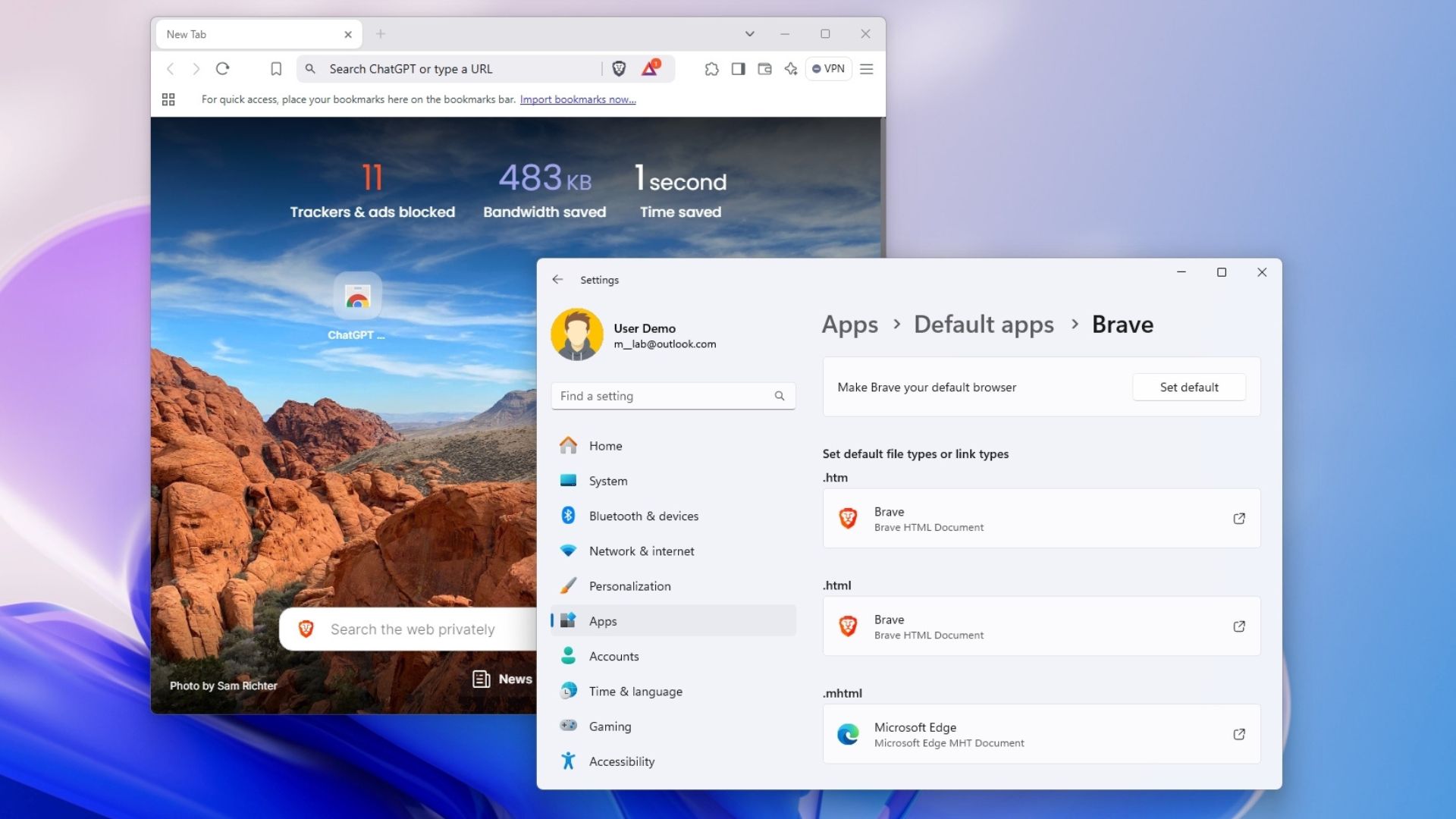
Khi bạn cài đặt máy tính mới, Windows 11 sẽ tự động đặt Microsoft Edge làm trình duyệt mặc định cho các liên kết và nhiều loại tệp. Mặc dù Edge được tối ưu hóa cho Windows và có nhiều tính năng hữu ích, nhưng nhiều người dùng vẫn ưa thích các trình duyệt thay thế như Google Chrome, Mozilla Firefox, Opera, hay Brave.
Windows 11 cho phép bạn thay đổi trình duyệt mặc định chỉ với một vài bước đơn giản. Tuy nhiên, để có trải nghiệm hoàn chỉnh hơn, bạn sẽ cần gán thủ công trình duyệt yêu thích của mình để xử lý từng loại tệp và giao thức cụ thể, chẳng hạn như .webp, .pdf, và .svg.
Xem thêm: Hướng dẫn cách kết nối mạng Wi-Fi trên Windows 11 và Windows 10
1. Cách thay đổi trình duyệt web mặc định trên Windows 11
Để đặt một trình duyệt web mới làm mặc định trên Windows 11, bạn làm theo các bước sau:
1. Mở Settings.
2. Nhấp vào Apps.
3. Chọn Default apps ở phía bên phải.
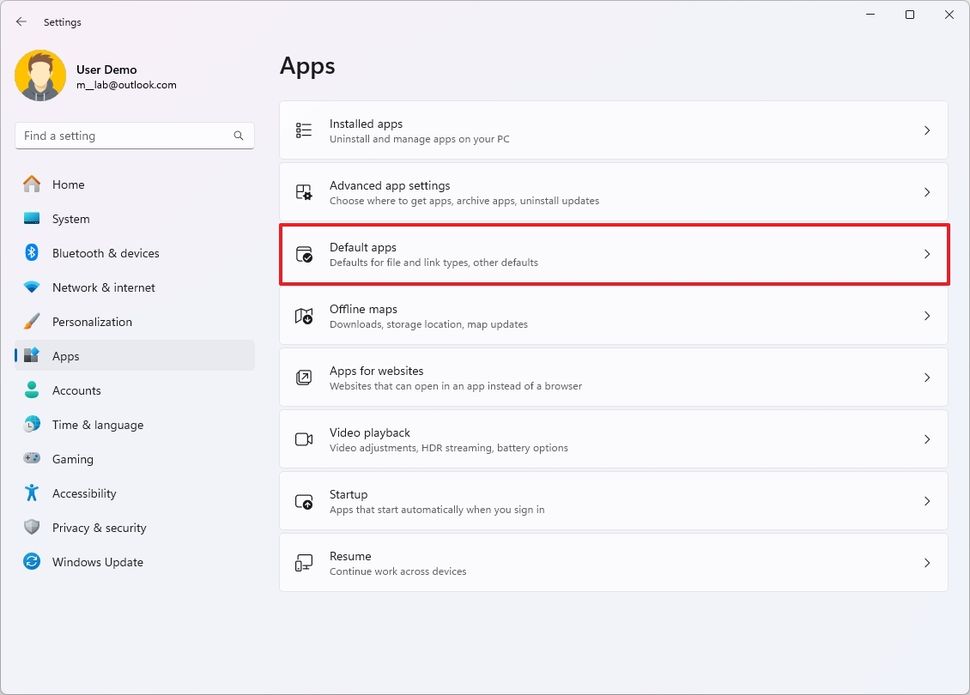
4. Chọn trình duyệt bạn muốn đặt làm mặc định (ví dụ: Brave).
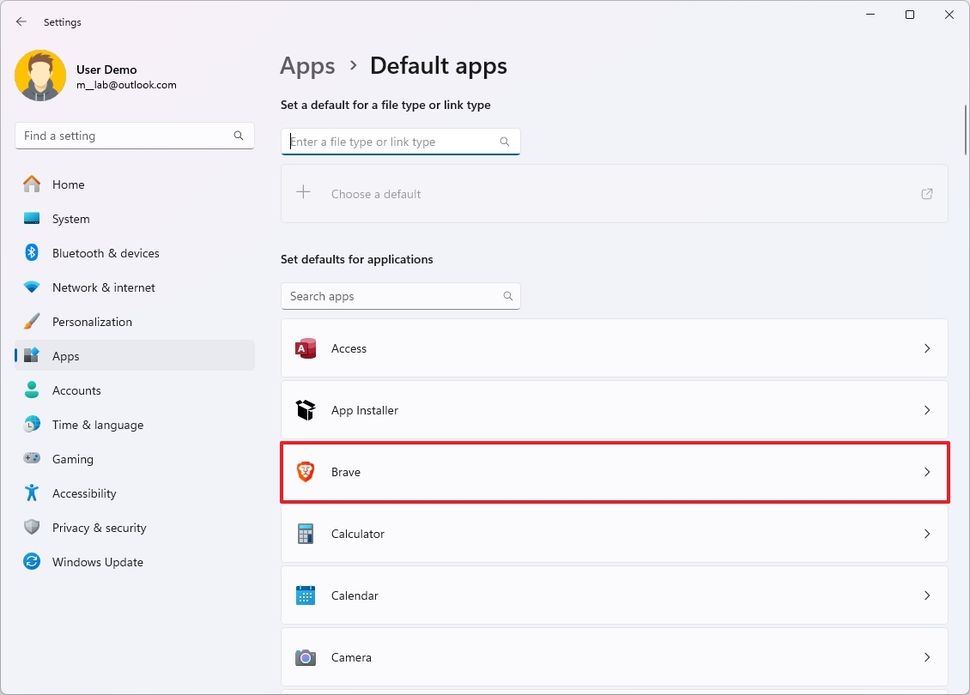
5. Nhấp vào nút Set default.
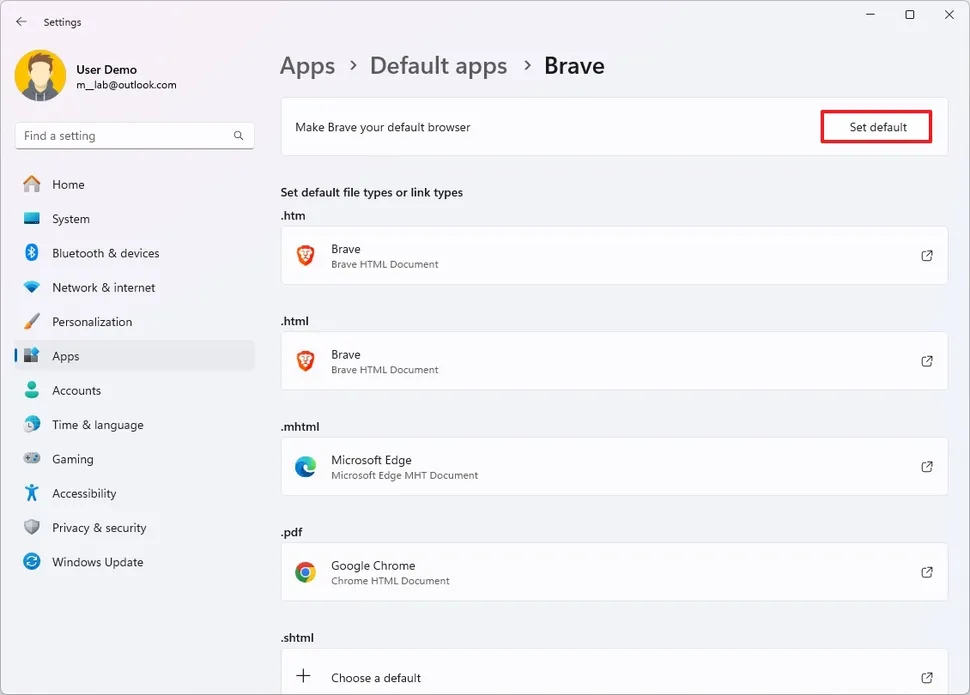
6. (Tùy chọn) Nhấp vào “.pdf” và chọn trình duyệt bạn muốn làm mặc định cho loại tệp này.
7. Nhấp vào nút Set default.
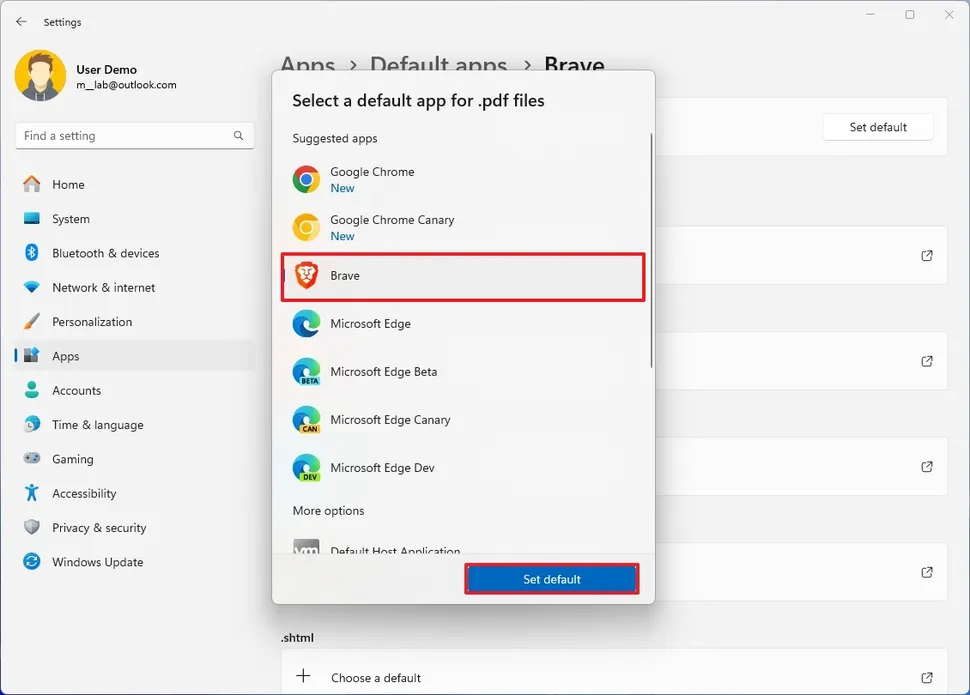
8. (Tùy chọn) Lặp lại các bước tương tự cho các loại tệp hoặc liên kết sau: .mhtml, .shtml, .svg, .webp, .xht, xhtml.
Sau khi hoàn thành các bước này, trình duyệt bạn chọn sẽ trở thành mặc định trên Windows 11. Tuy nhiên, cần lưu ý rằng bạn chỉ có thể đặt trình duyệt mặc định cho hầu hết các hành động của hệ thống, nhưng một số hành động cụ thể, chẳng hạn như nhấp vào một liên kết từ Windows Search, Start menu hoặc Widgets, vẫn sẽ tiếp tục mở bằng Microsoft Edge.
2. Cách thay đổi trình duyệt web mặc định trên Windows 10
Microsoft Edge là trình duyệt web mặc định trên Windows 10, nhưng điều đó không có nghĩa là bạn bắt buộc phải sử dụng nó. Duyệt web là một trải nghiệm mang tính cá nhân và nhiều người trong chúng ta đã quen thuộc và gắn bó với một trình duyệt cụ thể.
Vì vậy, dù Edge là mặc định, việc thay đổi nó sang một trình duyệt khác khá đơn giản.
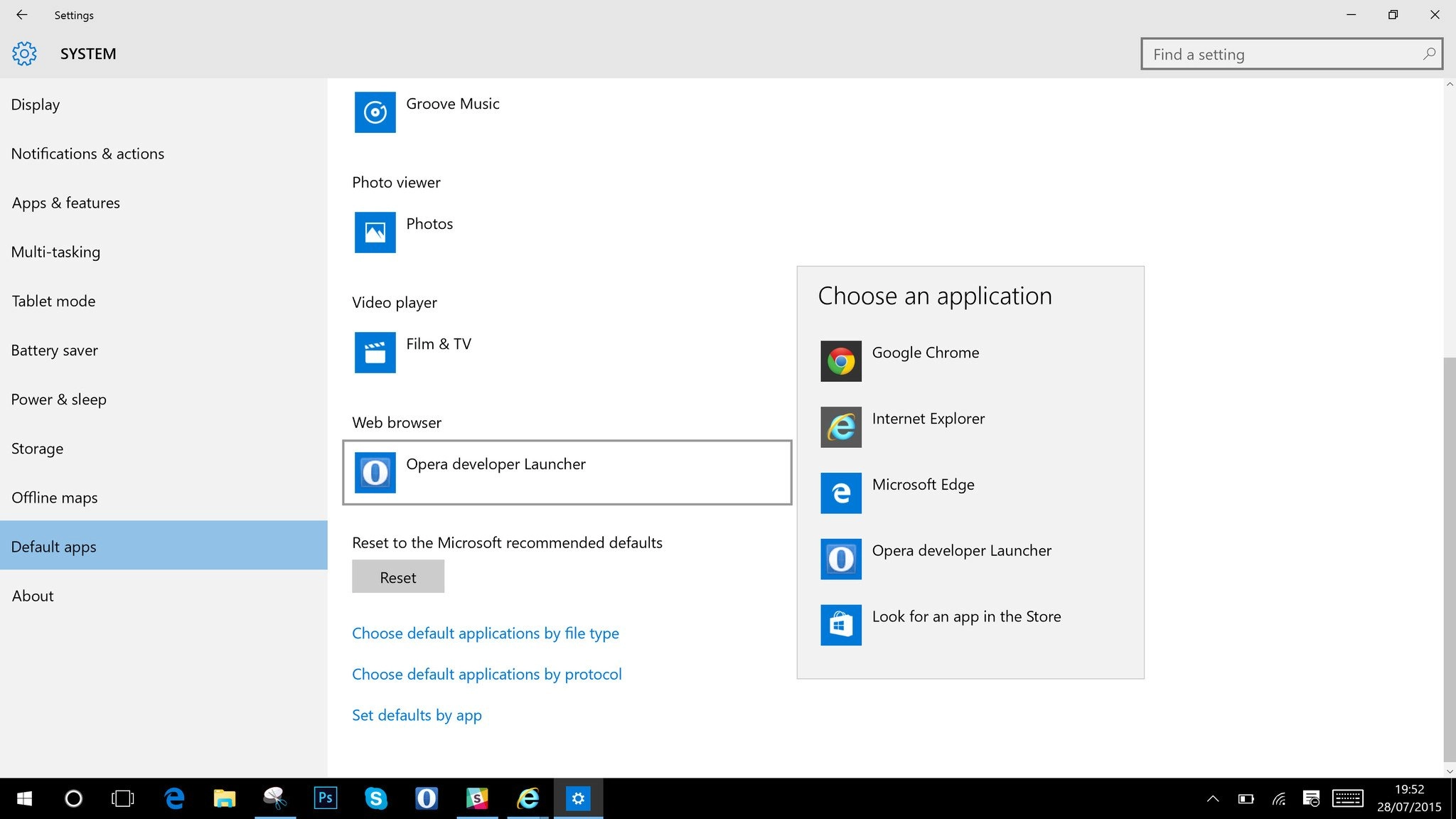
Dưới đây là cách thực hiện:
- Mở “Settings”.
- Nhấp hoặc chạm vào “System”.
- Trong khung bên trái, tìm “Default apps” ở gần cuối. Nhấp vào đó.
- Cuộn xuống cuối danh sách, bạn sẽ thấy tùy chọn cho trình duyệt web.
- Nhấp vào trình duyệt mặc định hiện tại.
- Từ hộp thả xuống, chọn trình duyệt mới mà bạn yêu thích.
Chỉ cần vài bước đơn giản như vậy. Nếu bạn muốn quay lại Edge, chỉ cần làm theo các bước tương tự và chọn lại nó từ danh sách. Giờ đây, mỗi khi bạn nhấp vào một liên kết web, trình duyệt bạn đã chọn sẽ tự động mở.
3. Kết luận
Cài đặt trình duyệt web mặc định trên Windows 10 và Windows 11 là một bước đơn giản nhưng quan trọng để cá nhân hóa và tối ưu hóa trải nghiệm duyệt web của bạn. Với các hướng dẫn chi tiết trong bài viết, từ việc thay đổi trình duyệt mặc định qua Settings, Control Panel, đến xử lý các vấn đề liên quan đến liên kết ứng dụng, bạn có thể dễ dàng thiết lập trình duyệt yêu thích như Chrome, Firefox hay Edge để phù hợp với thói quen sử dụng. Những bước này không chỉ giúp bạn tiết kiệm thời gian mà còn mang lại sự tiện lợi, đảm bảo mọi liên kết và tệp được mở đúng cách theo ý muốn.
Xem thêm: Hướng dẫn cách chạy trình khắc phục sự cố cho PC trên Windows 11/10
Nếu bạn đang tìm kiếm các thiết bị như laptop, PC hoặc phụ kiện để nâng cao trải nghiệm duyệt web trên Windows, hãy ghé thăm COHOTECH – cửa hàng cung cấp các sản phẩm công nghệ chính hãng với giá cả hợp lý và dịch vụ tận tâm. Chúng tôi hy vọng bài hướng dẫn này đã mang đến cho bạn những giải pháp hữu ích để thiết lập trình duyệt mặc định một cách dễ dàng! Hãy để lại bình luận để chia sẻ trình duyệt yêu thích của bạn hoặc kinh nghiệm tùy chỉnh Windows. Đừng quên chia sẻ bài viết này với bạn bè và đồng nghiệp để cùng khám phá cách cá nhân hóa Windows 10 và 11 hiệu quả. Cảm ơn bạn đã đồng hành cùng chúng tôi!






























